تسویه حساب¶
در سازمانیار میتوانید مراحل تسویه حساب را سفارشی کنید، با استفاده از سایتساز محتوای بیشتری اضافه کنید، و ویژگیهای بیشتری از جمله تسویه سریع و ثبت نام یا ورود به هنگام تسویه حساب را فعال نمایید.
برای افزودن محتوا به گامهای مختلف فرآیند تسویه حساب، میتوانید از بلوکهای سازنده استفاده نمایید. برای این کار، در هر صفحهای از صفحه تسویه حساب که هستید، وارد منوی شوید، و برای افزودن محتوا، بلوکها را به صفحه بکشید و رها کنید.
توجه
توجه داشته باشید که محتوای اضافه شده از طریق بلوکها مختص به آن مرحله هستند.
مراحل تسویه حساب¶
بررسی سفارش: کد تخفیف (و جمع جزء)¶
اگر در قسمت تنظیمات (از منوی ) گزینه تخفیفها، برنامه وفاداری و کارت هدیه را فعال کرده باشید، میتوانید فیلد کد تخفیف را (از منوی ) از صفحات تسویه حساب فعال کنید. با این کار مشتریان میتوانند در مرحله بررسی سفارش کارتهای هدیه و کدهای تبلیغاتی را نقد کنند.
همچنین میتوانید با فعال کردن نمایش تخفیف در جمع جزء مبلغ جمع جزء را پس از اعمال تخفیفها نمایش دهید.
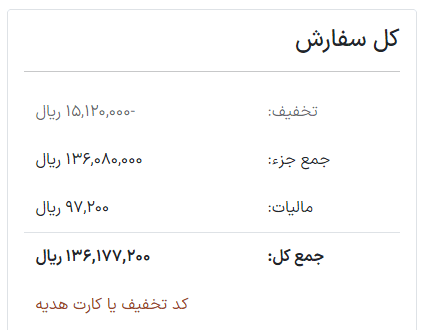
آدرسها: فیلدهای مربوط به B2B¶
فیلدهای اختیاری TIN/VAT و نام شرکت را میتوان برای مشتریان B2B در فرم آدرس صورتحساب مرحله آدرس اضافه کرد. برای افزودن این فیلدها از صفحه تسویه حساب وارد منوی شوید، و نمایش فیلدهای B2B را فعال نمایید.
درخواست اطلاعات اضافی (مرحله اضافی)¶
با اضافه کردن مرحله اطلاعات اضافی بین آدرس و تأیید سفارش یک مرحله اطلاعات اضافی نیز اضافه کنید. برای این کار، از صفحه تسویه حساب وارد منوی شوید، و گزینه مرحله اضافی را فعال کنید.

مرحله اطلاعات اضافی یک فرم آنلاین است که به پیشفاکتور یا سفارش فروش مشتری لینک خورده است. اطلاعات اضافه شده در این مرحله، در قسمت بکاند برنامه فروش در پیشفاکتور یا سفارش فروش مشتری قابل مشاهده است.
پس از فعال شدن این گزینه، میتوانید فیلدهای فرم را با کلیک بر روی دکمه ویرایش و کلیک بر روی فیلدهای فرم در گوشه بالا و چپ، و کلیک بر روی فیلدها، حذف، اضافه و اصلاح کنید. تمام گزینههای قابل سفارشیسازی، و همچنین دکمه + فیلد برای افزودن فیلدهای جدید در قسمت پایینی منوی سفارشیسازی زیر فیلد در دسترس است.
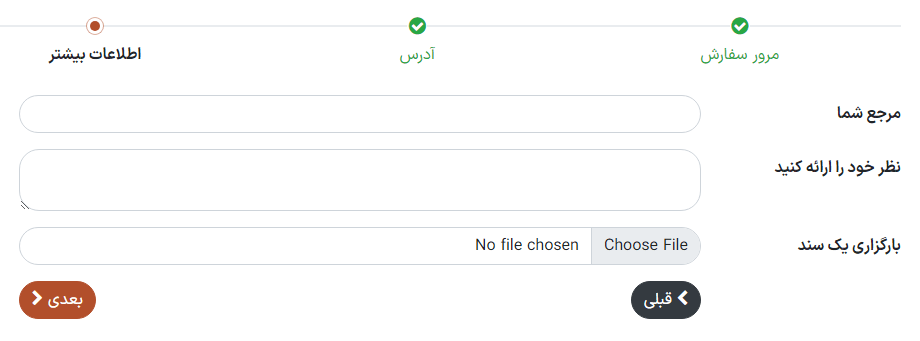
تأیید سفارش: شرایط و ضوابط¶
برای تأیید سفارش میتوانید از مشتری درخواست کنید شرایط و ضوابط را تأیید کنند. برای این کار از منوی در صفحات تسویه حساب میتوانید گزینه پذیرش شرایط و ضوابط را فعال نمایید.

تسویه حساب سریع¶
با فعال کردن دکمه خرید فوری در صفحات محصول میتوانید به جای افزودن محصول به سبد خرید، مشتری را سریعاً به صفحه تسویه حساب و تأیید سفارش منتقل کنید. برای این کار، وارد منوی شوید و گزینه خرید فوری را فعال کنید. همچنین، دکمه خرید فوری را میتوان با ورود به منوی در بخش سبد خرید فعال کرد.
این دکمه در کنار دکمه افزودن به سبد خرید صفحه محصول نمایش داده خواهد شد.
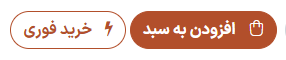
همچنین ببینید
تسویه حساب مشتریان مهمان و وارد شده¶
همچنین میتوان یک سیاست تسویه حساب معرفی کرد که با استفاده از آن مشتریان میتوانند به شکل مهمان یا فقط کاربران وارد شده تسویه حساب کنند. مشتریان میتوانند همچنین به شکل مهمان تسویه کنند، و بعداً برای رهگیری سفارشهایشان (در صورت فعال بودن) به صورت اختیاری ثبت نام کنند.
برای انتخاب سیاست وارد منوی شوید. در اینجا این گزینهها را دارید:
اختیاری: به مهمانها اجازه میدهد تسویه حساب کنند و بعداً جهت رهگیری سفارش خود از طریق ایمیل تأیید سفارش نسبت به ثبت نام اقدام کنند؛
غیرفعال (خرید مهمان): مشتریان فقط به شکل مهمان امکان تسویه دارند؛
اجباری (تسویه حساب مهمان امکانپذیر نیست): مشتریان تنها زمانی میتوانند تسویه حساب کنند که وارد حساب شده باشند.
همچنین ببینید
محدودیت دسترسی B2B¶
اگر میخواهید تسویه حساب را تنها را برای مشتریان B2B منتخب محدود کنید، گزینه اجباری (بدون تسویه حساب مهمان) را فعال کرده و وارد منوی شوید. مشتریانی که میخواهید به آنها دسترسی دهید را انتخاب کنید، و در منوی دکمه اعطای دسترسی را بزنید.
نکته
این تنظیمات مختص وب سایت هستند، که یعنی تنها میتوانید یک وب سایت B2C داشته باشید که امکان تسویه حساب مهمان در آن فعال است، و یک وب سایت دیگر برای مشتریان B2B داشته باشید که ورود اجباری در آن فعال شده است.
توجه
کاربران به ازای هر ایمیل فقط میتوانند یک دسترسی پورتال داشته باشند. این کاربران نمیتوانند با یک آدرس ایمیل دارای دسترسی به دو پورتال متفاوت باشند.